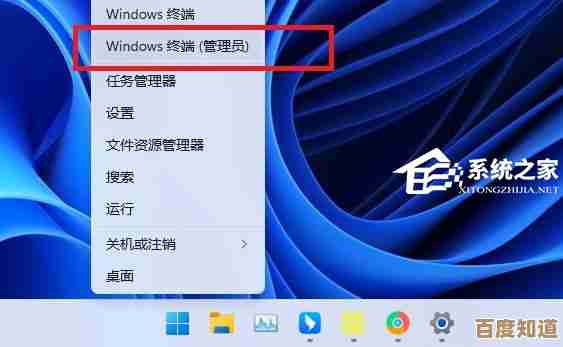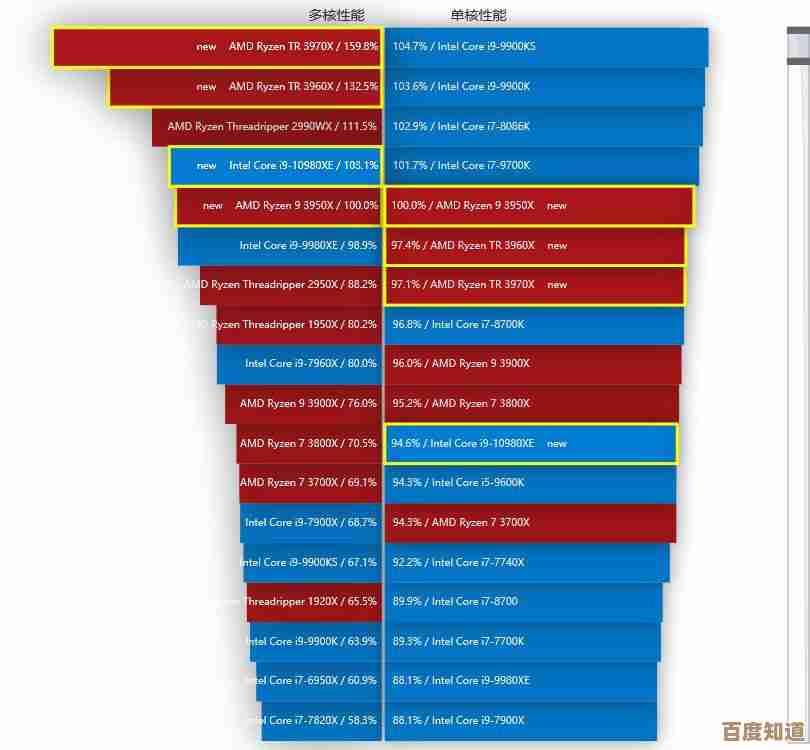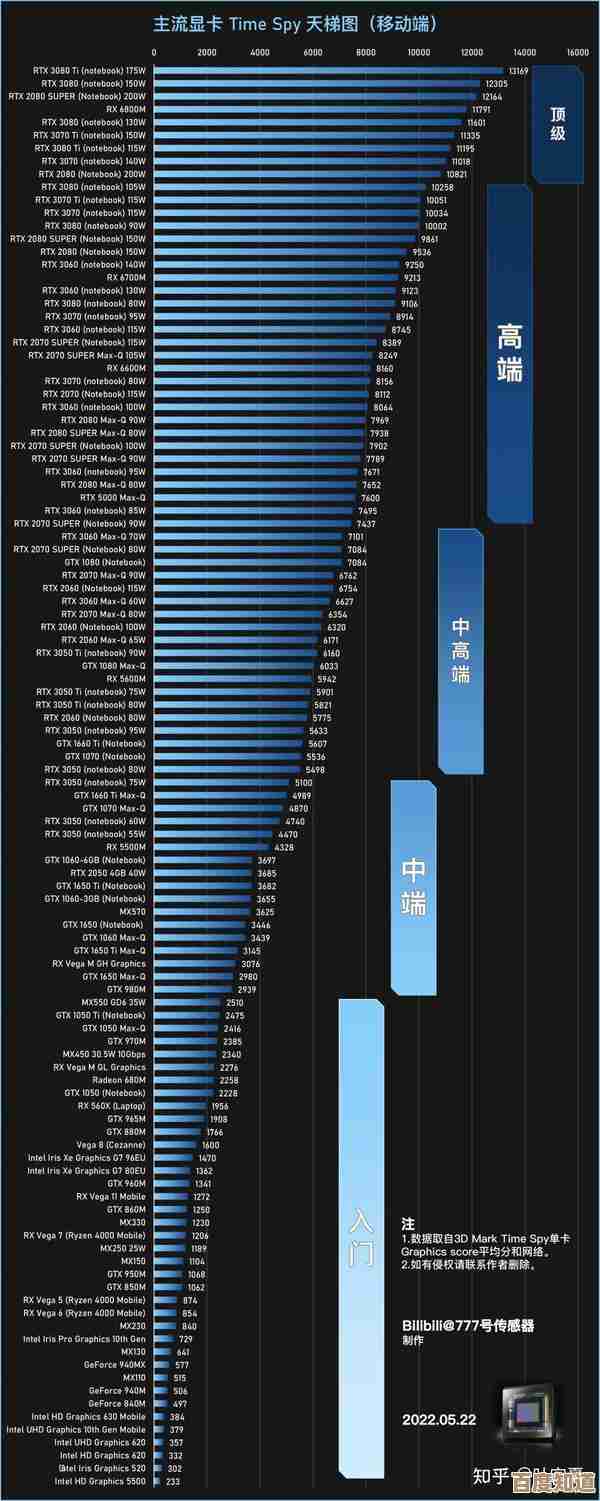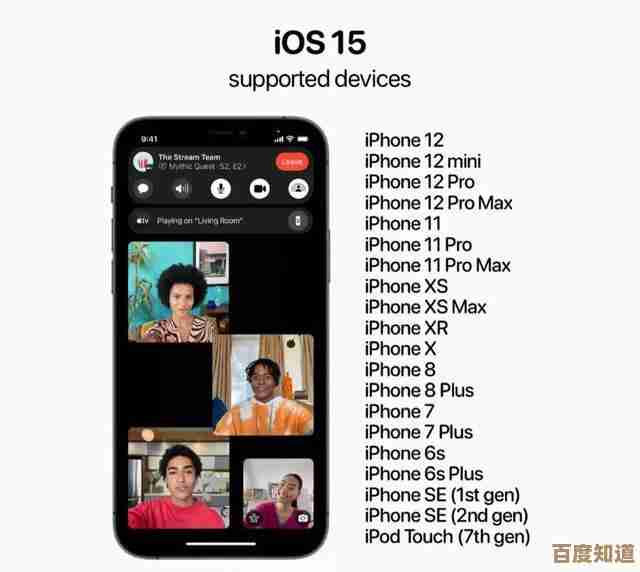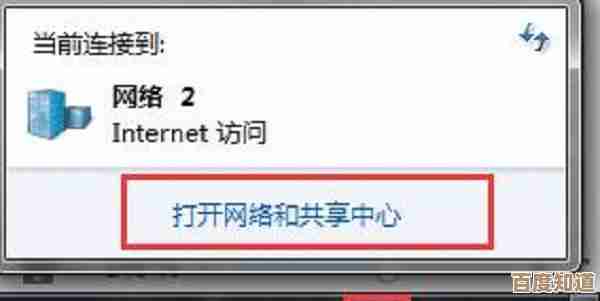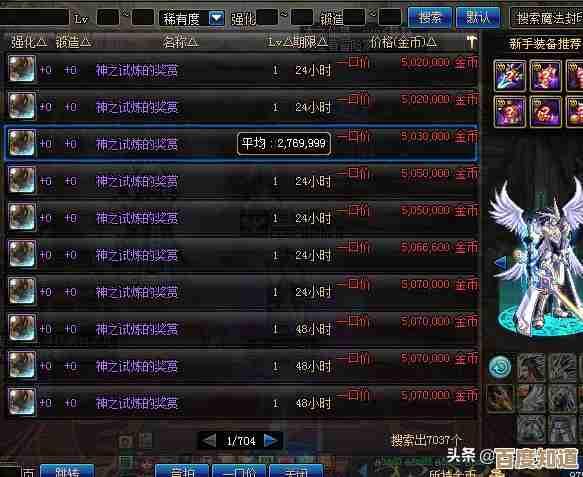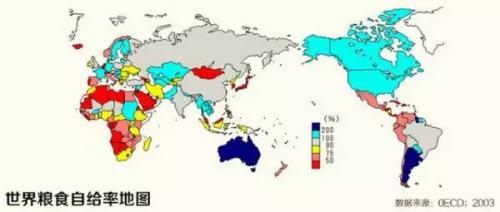轻松掌握打印机安装步骤,快速完成设备连接与驱动设置
- 游戏动态
- 2025-10-31 23:44:35
- 6
开箱与连接设备
- 摆放打印机:从包装箱中取出打印机,撕掉所有保护胶带和包装材料(通常在打印机内部和硒鼓/墨盒仓附近),将打印机放在一个平稳、靠近电源插座和电脑的地方。
- 连接电源:将电源线连接到打印机和墙壁插座,然后打开打印机电源开关。
- 连接电脑:根据你的打印机类型,选择一种方式连接到电脑:
- USB连接(最简单):使用USB数据线,一端连接打印机,另一端直接插入电脑的USB端口,这是最推荐新手使用的方法。(来源:常见硬件安装指南)
- Wi-Fi连接(无线):在打印机的控制面板上,找到“网络”或“无线设置”菜单,按照屏幕提示,选择你家的Wi-Fi网络并输入密码,让打印机接入网络,确保你的电脑也连接在同一个Wi-Fi网络下。(来源:无线打印机通用设置流程)
- 有线网络连接:用网线连接打印机的网络端口和路由器的LAN口,这通常用于办公室环境。
第二步:安装驱动程序(让电脑认识打印机)
驱动程序就像是电脑和打印机之间的“翻译官”,必须安装它才能正常打印。
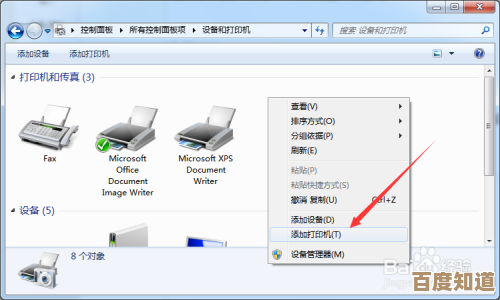
-
最佳方法:让系统自动安装
- 对于Windows 10/11系统,当你用USB线连接打印机后,系统通常会自动在后台搜索并安装好驱动,你只需要稍等几分钟,然后在“设置”->“蓝牙和其他设备”->“打印机和扫描仪”中查看是否已出现你的打印机型号。
- 对于macOS系统,系统也自带了许多常见打印机的驱动,连接后可能无需额外操作。(来源:Windows及macOS操作系统帮助文档)
-
备用方法:手动安装驱动

- 如果自动安装失败,你需要手动操作,访问打印机品牌的官方网站(例如惠普HP、佳能Canon、爱普生Epson等)。
- 在官网的“服务与支持”或“下载中心”页面,输入你的打印机具体型号。
- 根据你的电脑操作系统(Windows或macOS)下载对应的完整驱动软件包。
- 下载后,双击运行安装程序,只需跟着屏幕上的提示一步步点击“下一步”或“同意”即可,安装过程中,程序通常会指导你完成USB连接或Wi-Fi连接。(来源:各大打印机厂商官方支持页面指南)
第三步:测试打印
安装完成后,必须进行一次测试,确保一切正常。
- 打开电脑的“设置”,进入“打印机和扫描仪”(Windows)或“系统偏好设置”->“打印机与扫描仪”(Mac)。
- 确保你的打印机已被列为默认打印机。
- 打开一个文档(比如Word)或网页,点击“文件”->“打印”,然后选择你的打印机,点击“打印”。
- 如果纸张顺利打印出来,恭喜你,安装成功!
小贴士:
- Wi-Fi连接失败怎么办? 可以尝试使用打印机提供的“WPS”功能快速连接(需路由器支持),或者先用USB线安装好驱动,再在驱动设置里配置无线网络。
- 驱动安装出错? 确保下载的驱动型号与你的打印机完全一致,并暂时关闭电脑的杀毒软件防火墙,以防其阻拦安装。
遵循以上三步,你就能快速、轻松地完成打印机的安装和设置。
本文由达静芙于2025-10-31发表在笙亿网络策划,如有疑问,请联系我们。
本文链接:http://www.haoid.cn/yxdt/52700.html